自動フォーム『試用版』の利用方法
ページメニュー
基本的な使い方
その他
1. フォームタグを出力させる為のテンプレートの準備
フォームを配置したいテンプレートのhtml側(※htmlファイル名は何でも構いません)を開き、以下の3行のタグを入力します。
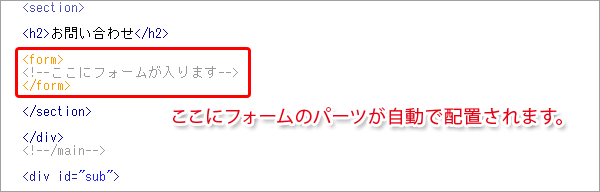
▼以下のタグをコピペして下さい。
※このhtmlファイルはフォームにはなりません。あくまで出力用のテンプレートです。
ダウンロードされたファイル一式(4枚もしくは5枚)がフォーム関連のファイルとなりますので、最終的にこのファイルは削除してもらって構いません。
2. 試用版の管理ページにアクセス
移動したら、この画面では何も設定せず、「次へ」ボタンを選択して次ページに移動します。
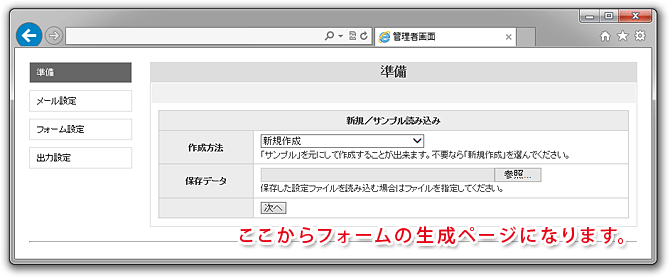
3. 通知メールの設定を行います
通知メールの設定などを行います。
ひとまず試用目的なのでどんな内容でも構いませんが、「フォームタイトル」と「管理者メールアドレス」と「送信元メールアドレス」だけはご利用中のものを入力して下さい。
入力したら「次へ」ボタンを選択。
「件名」のテキスト情報が長い場合に一部の環境で文字化けする場合があるようです。文字数を減らして改善できるか確認して下さい。
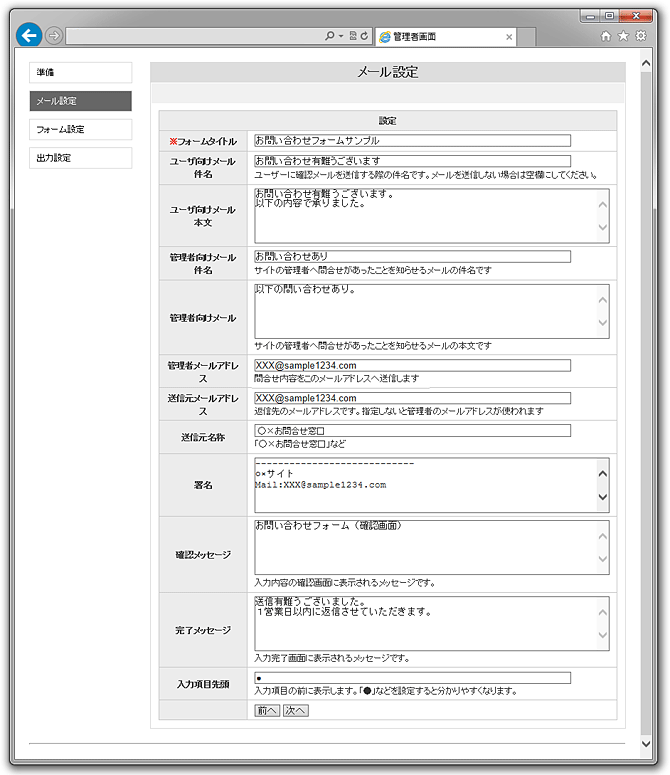
4. フォームの設定を行います
試用版は「3項目」に制限されていますが、実際には「20項目」まで設定可能です。
「お名前」と「メールアドレス」は送受信テスト用に必ず設定して下さい。残りの1項目は備考欄など自由に設定してもらって構いません。
補足:フォームが3項目のみで足りる場合は、そのまま無料でご利用下さって構いません。
「機能」のプルダウンからは「1行テキスト入力」をそれぞれ選択。
「選択肢」は空のままでOK。
「必須項目」はフォーム入力しない場合にエラーを出す為のチェックです。
「説明」はその欄への補足です。今回は空のままでOK。
入力し終えたら「次へ」ボタンを押して下さい。
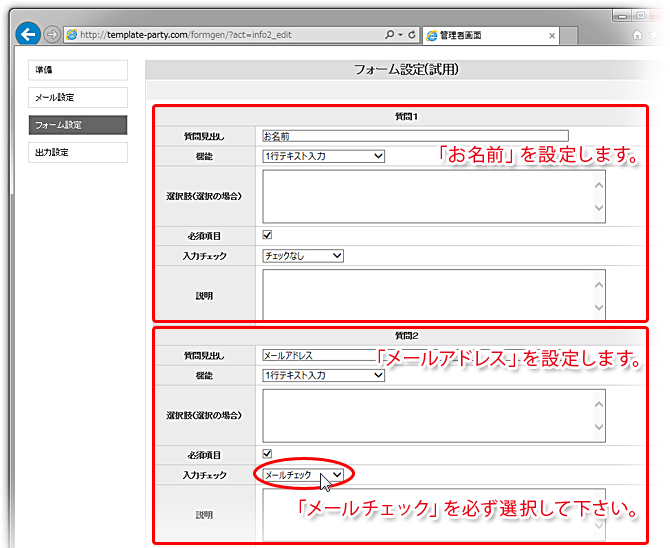
5. フォームをダウンロードします
いよいよ最後のページです。
まずは「参照ボタン」をクリック。
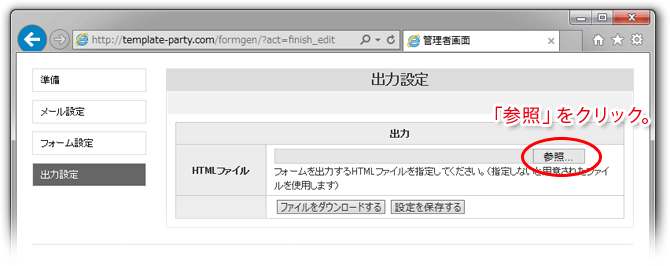
最初のステップで準備しておいたhtmlファイルを選びます。
このサンプル画面ではcontact.htmlになっていますが違うファイル名になっていても構いません。
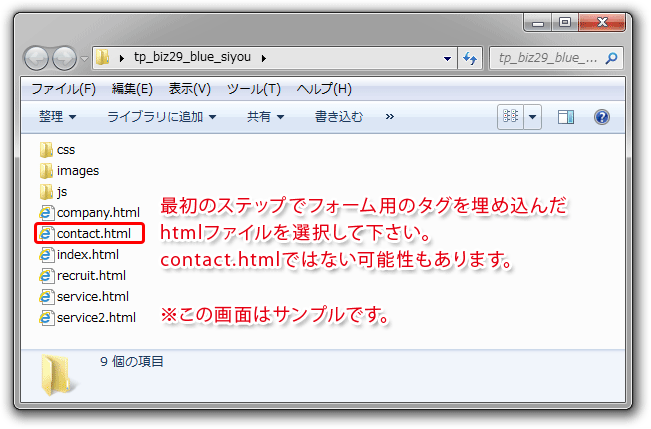
※このhtmlファイルはフォームにはなりません。あくまで出力用のテンプレートです。
ダウンロードされたファイル一式(4枚もしくは5枚)がフォーム関連のファイルとなりますので、最終的にこのファイルは削除してもらって構いません。
続いて管理画面の①の「ファイルをダウンロードする」ボタンをクリック。
このファイルが自動フォーム用のファイル一式になります。
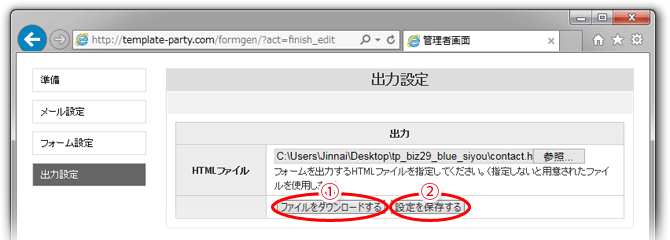
①の「ファイルをダウンロードする」ボタンを押すと、フォーム用のファイル一式がDLできます。
②の「設定を保存する」ボタンを押すと、フォームの設定ファイル(formsave.phpまたはformsave.json)をDLできます。
※2022/6月中旬以降「formsave.php」は使えなくなり、代わりに「formsave.json」になります。
セキュリティの警告が出る場合。
セキュリティ警告が出る場合があるようですが、気にせずダウンロード&解凍して下さい。
6. アップロード後、動作確認
まずは編集せずそのままサーバーにアップロードして下さい。先に編集してしまうと問題が出た際に原因が特定しづらくなります。
フォーム完成後は、必ず直後に一通りの動作確認は行って下さい。
自動返信機能がついているので、メールアドレス欄にはご利用中のものを入力して下さい。ランダムに入力してしまうと第三者に通知される恐れがあります。
フォームページは「form.html」ではなく「form.php」です。
urlの例:http://〜〜〜〜/form.php
リンクの例:<a href="form.php">お問い合わせフォーム</a>
form.phpへのアクセスはサーバー上にアップロードした状態で行って下さい。
ローカル上では確認できません。
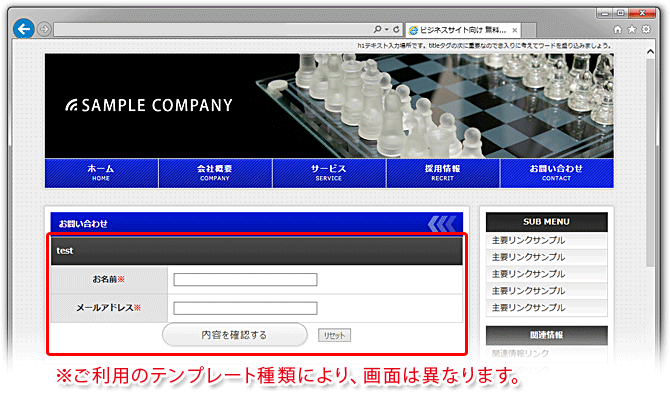
自動返信メールが届かない場合
迷惑メールフィルタにかかっていないか確認してみて下さい。
また、入力したフォームの情報に不足がないか確認しなおしてみて下さい。
